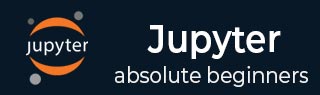
- Jupyter 教程
- Jupyter - 首页
- IPython
- IPython - 简介
- IPython - 安装
- IPython - 入门
- 运行和编辑 Python 脚本
- IPython - 历史命令
- IPython - 系统命令
- IPython - 命令行选项
- 动态对象自省
- IPython - IO 缓存
- 将 IPython 设置为默认 Python 环境
- 导入 Python Shell 代码
- IPython - 嵌入 IPython
- IPython - 魔法命令
- Jupyter
- Project Jupyter - 概述
- Jupyter Notebook - 简介
- 使用在线 Jupyter
- 安装和入门
- Jupyter Notebook - 仪表盘
- Jupyter Notebook - 用户界面
- Jupyter Notebook - 单元格类型
- Jupyter Notebook - 编辑
- Jupyter Notebook - Markdown 单元格
- 单元格魔法函数
- Jupyter Notebook - 绘图
- 转换笔记本
- Jupyter Notebook - IPyWidgets
- QtConsole
- QtConsole - 入门
- QtConsole - 多行编辑
- QtConsole - 内联图形
- QtConsole - 保存为 Html
- QtConsole - 多个控制台
- 连接到 Jupyter Notebook
- 使用 github 和 nbviewer
- JupyterLab
- JupyterLab - 概述
- 安装和入门
- JupyterLab - 界面
- JupyterLab - 安装 R 内核
- Jupyter 资源
- Jupyter - 快速指南
- Jupyter - 有用资源
- Jupyter - 讨论
Jupyter - 转换笔记本
Jupyter 笔记本文件具有.ipynb扩展名。笔记本由笔记本应用程序在 Web 浏览器中呈现。可以通过使用文件菜单中的“另存为”选项将其导出到各种文件格式。Jupyter 还以nbconvert选项的形式提供命令行界面。默认情况下,nbconvert 将笔记本导出为 HTML 格式。您可以使用以下命令执行此操作:
jupyter nbconvert mynotebook.ipynb
这会将mynotebook.ipynb转换为mynotebook.html。其他导出格式由`--to`子句指定。
请注意,其他选项包括 ['asciidoc', 'custom', 'html', 'latex', 'markdown', 'notebook', 'pdf', 'python', 'rst', 'script', 'slides']
HTML 包括“basic”和“full”模板。您可以在命令行中指定如下所示:
jupyter nbconvert --to html --template basic mynotebook.ipynb
LaTex 是一种文档准备格式,尤其用于科学排版。Jupyter 包括“base”、“article”和“report”模板。
jupyter nbconvert --to latex –template report mynotebook.ipynb
要通过 latex 生成 PDF,请使用以下命令:
jupyter nbconvert mynotebook.ipynb --to pdf
笔记本可以导出为 HTML 幻灯片。转换在后台使用 Reveal.js。要在 HTTP 服务器上提供幻灯片,请在命令行上添加 --postserve。要制作不需要互联网连接的幻灯片,只需将 Reveal.js 库放在your_talk.slides.html所在的同一目录中即可。
jupyter nbconvert myslides.ipynb --to slides --post serve
markdown 选项将笔记本转换为简单的 markdown 输出。Markdown 单元格不受影响,代码单元格缩进 4 个空格。
--to markdown
您可以使用rst选项将笔记本转换为基本 reStructuredText 输出。它可用作将笔记本嵌入 Sphinx 文档的起点。
--to rst
这是从笔记本中获取 Python(或其他语言,具体取决于内核)脚本的最简单方法。
--to script